- Avtor Abigail Brown [email protected].
- Public 2023-12-17 07:00.
- Nazadnje spremenjeno 2025-06-01 07:18.
Ključni izsledki
- iOS 15 prinaša vse vrste izboljšav in izboljšav na vseh področjih.
- Iskanje besedila in slik v živo prinaša zunanji svet v vaš iPhone.
-
Kljub slabemu tisku je Safari precej izboljšan.
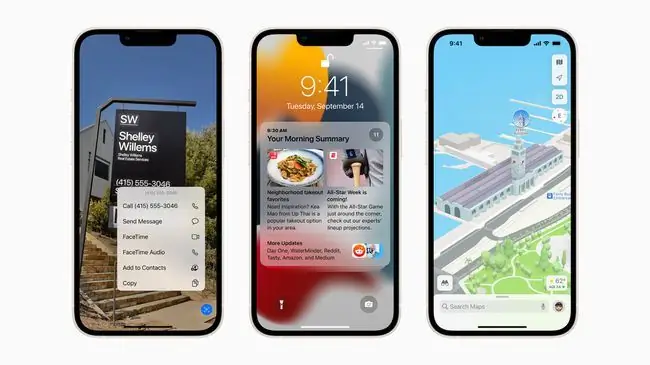
Ali je iOS 15 dolgočasna neposodobitev, kot mnogi trdijo? Ni šans. Poln je odličnih novih funkcij, zato si jih oglejmo.
iOS 15 in iPadOS 15 se večinoma ukvarjata z izboljšanjem tega, kar je že tam, vendar je tudi zdrsnilo v nekaterih večjih novih funkcijah. Beta različice smo uporabljali vse poletje in mislili smo, da bomo delili najbolj zanimive, vznemirljive in uporabne nove razdelke najnovejših Applovih posodobitev.
Ne pozabite, da lahko iOS 15 namestite na večino, če ne vse, naprav, ki podpirajo iOS 14, vendar morda ne boste imeli dostopa do modnejših funkcij.
Besedilo v živo
Live Text prepozna besedilo na fotografijah in vam omogoča, da ga izberete in uporabite, tako kot besedilo v kateri koli drugi aplikaciji. Ko se navadiš, je precej divje. Na primer, lahko posnamete posnetek zapletenega gesla z dna usmerjevalnika Wi-Fi, ga kopirate tako, da s prstom povlečete po fotografiji, nato pa ga prilepite v polje za geslo.
Live Text prav tako indeksira (lokalno, v vaši napravi) vse fotografije v vaši knjižnici in omogoča iskanje. Nenavadno je, da je to iskanje treba opraviti iz Spotlighta, ne iz aplikacije Photos, vendar bo pobralo besedilo na menijih, zemljevidih, prometnih znakih, računih za nakupovanje … karkoli.
Poleg tega ga lahko vgradijo aplikacije. Aplikacija Craft vam na primer omogoča, da odprete kamero, jo usmerite v besedilo in to besedilo posnamete naravnost v aplikacijo.
Zate
»Za vas/Deljeno z vami« je nit, ki poteka skozi številne aplikacije. Veste, ko iščete fotografijo, ki vam jo je nekdo poslal, vendar se ne morete spomniti, ali je prišla prek iMessage, e-pošte ali česar koli drugega? Zdaj preprosto pojdite na razdelek v skupni rabi z vami v aplikaciji Fotografije in vse je tam, vsaka slika pa ima povezavo do izvirnega sporočila.
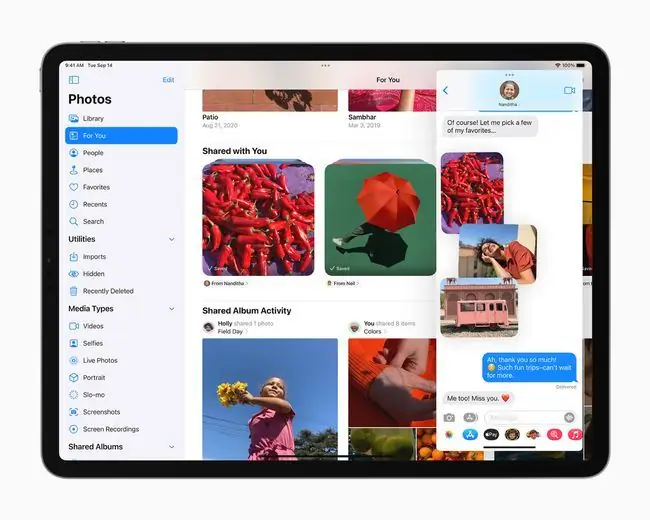
Tudi to niso samo fotografije. V brskalniku Safari je na voljo nov razdelek domače strani s povezavami v skupni rabi in tako naprej.
Ta funkcija bo boljša, ko bo več aplikacij dodalo podporo zanjo, vendar je že zdaj izjemno uporabna.
Omeniti je vredno tudi novo možnost hitrega shranjevanja v aplikaciji Messages. To se prikaže zraven vsake fotografije in samo tapnete, da shranite to fotografijo v svoj fotoaparat.
Skupine zavihkov Safari
Skupine zavihkov so kot mape z zaznamki, vendar se posodabljajo same. To pomeni, da odprete skupino, odprete in zaprete zavihke ter brskate kot običajno. Ko preklopite na drugo skupino, se njeno stanje shrani in sinhronizira med vsemi vašimi napravami (Mac, iPhone in iPad).
To je, kot da bi lahko niz zavihkov postavili na led, dokler jih znova ne potrebujete, in s tem očistite Safari na tono.
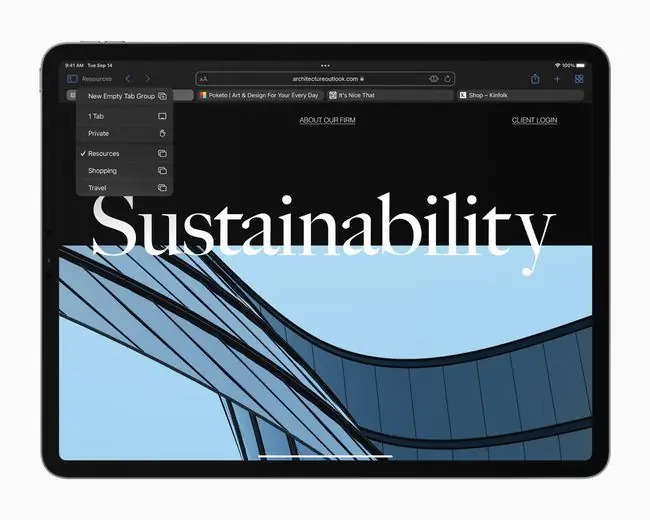
Razširitve Safari
Safari je letos doživel veliko sprememb in zdaj lahko uporablja razširitve namiznega brskalnika. Že na voljo razširitve vključujejo dodatek za 1Blocker, ki odstrani oglase YouTube; popolna razširitev namiznega razreda za 1Password; in StopTheMadness, ki je bistvenega pomena za preprečevanje, da bi spletna mesta ugrabila funkcije vašega brskalnika.
Čeprav gre v bistvu za enake razširitve, kot jih vidite v Chromu, je Apple dodal nekaj dobrodošlih zaščit zasebnosti.
Spodnja vrstica
Izberite nekaj besedila na spletni strani in ga lahko označite, nato pa shranite v hitro beležko. Kadarkoli se vrnete na to stran, ostane besedilo označeno. To je kot označevanje spleta in je - skupaj z besedilom v živo - najbolj uporabna funkcija v sistemu iPadOS 15 (je samo za iPad in Mac).
Boljša večopravilnost
Uporaba več aplikacij skupaj na iPadu je še vedno težava, vendar je nekoliko lažja za uporabo. Zdaj, namesto da bi si morali zapomniti skrivnostne poteze s prsti, preprosto tapnete novo ikono s tremi pikami na vrhu zaslona in nato izberete drugo aplikacijo, ki zapolni polovico zaslona. Prav tako je težje izgubiti sled za vsemi temi pari aplikacij, zahvaljujoč vrsti sličic, ki se prikaže vsakič, ko zamenjate aplikacijo ali ko se dotaknete ikone Dock trenutne aplikacije.
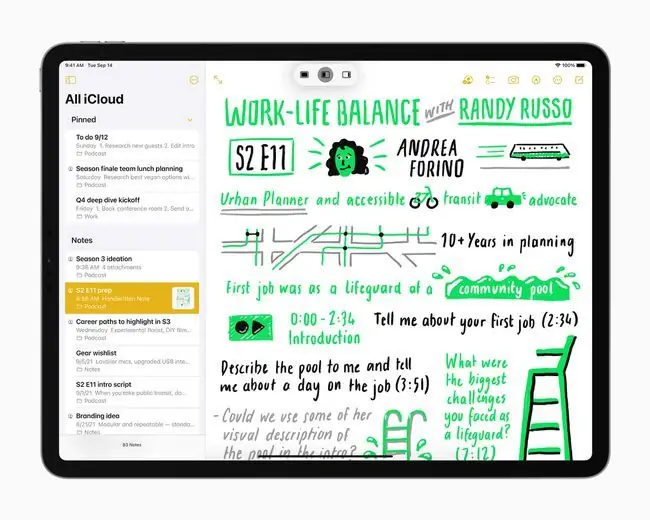
pripomočki za iPad
Končno, iPad dobi pripomočke za začetni zaslon in novo možnost gradnikov velike velikosti. Cel koledar lahko postavite na domači zaslon, seznam opravil ali svoj e-poštni nabiralnik. Pripomočki so kul na iPhonu, veliko bolj uporabni pa na iPadu, kjer domači zaslon z mrežo ikon tako ali tako nikoli ni imel pravega smisla.
V iOS 15 in iPadOS 15 je veliko več, toda to je nekaj vrhuncev. Torej, ne dovolite, da vam kdo reče, da ni nič novega. Samo potopite se in si oglejte.






